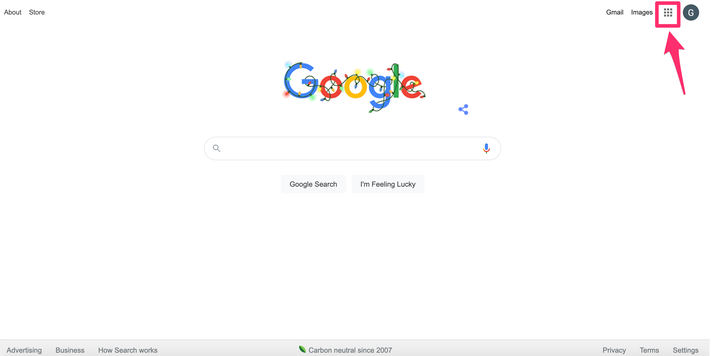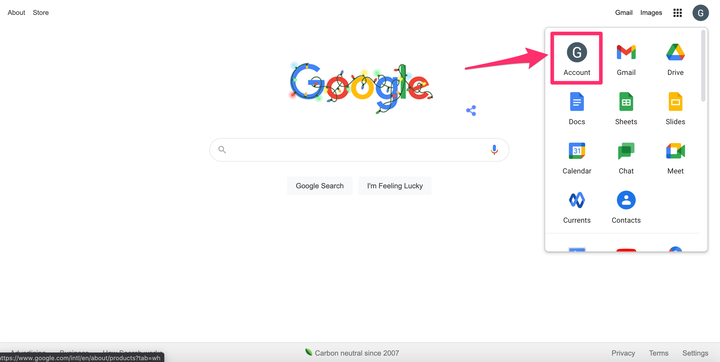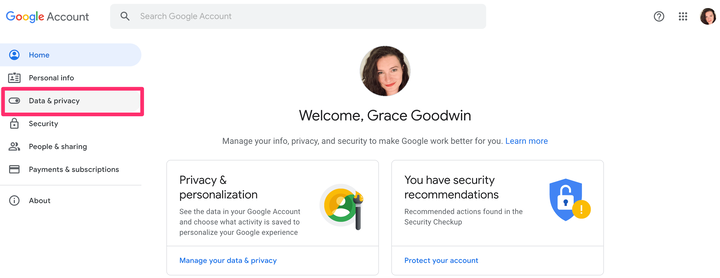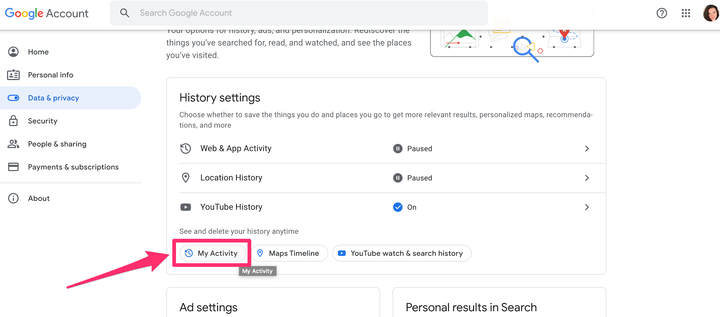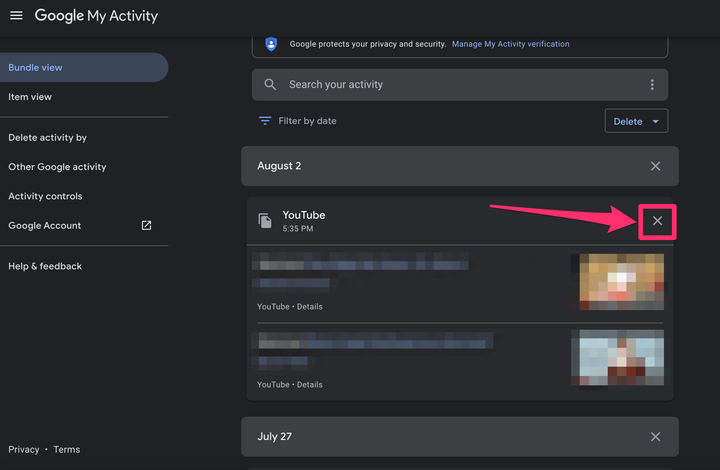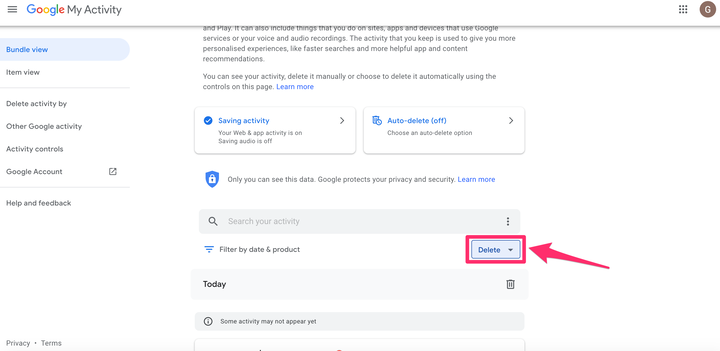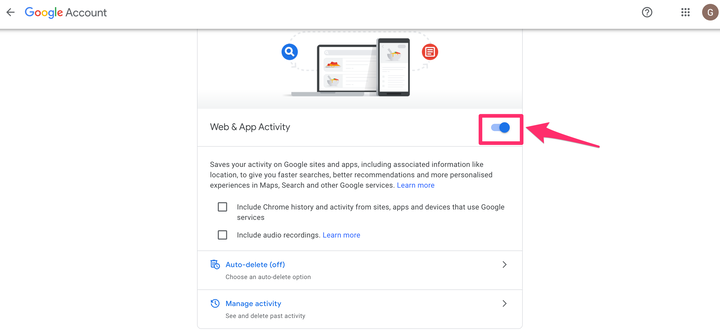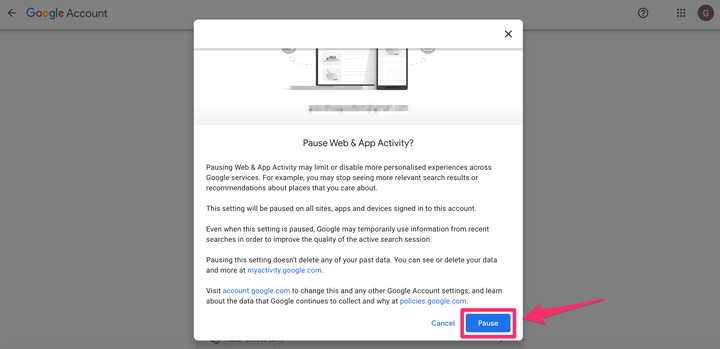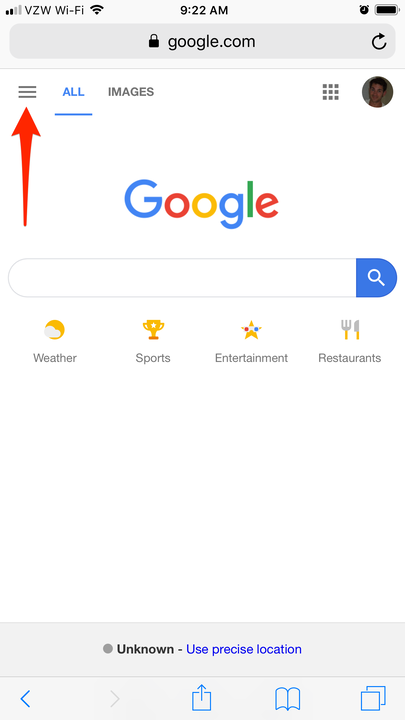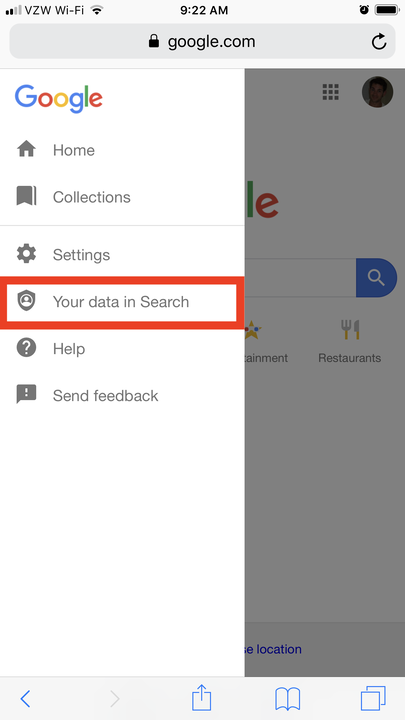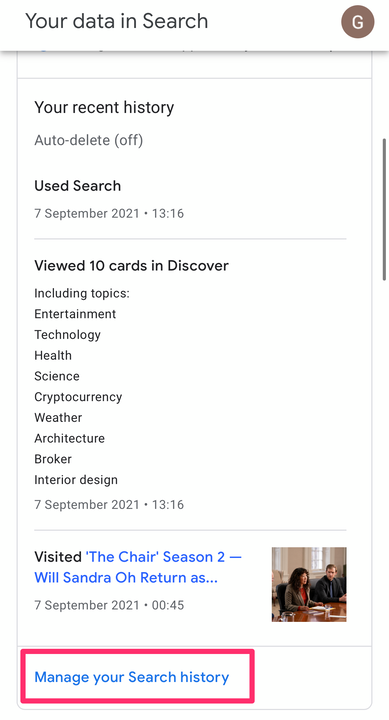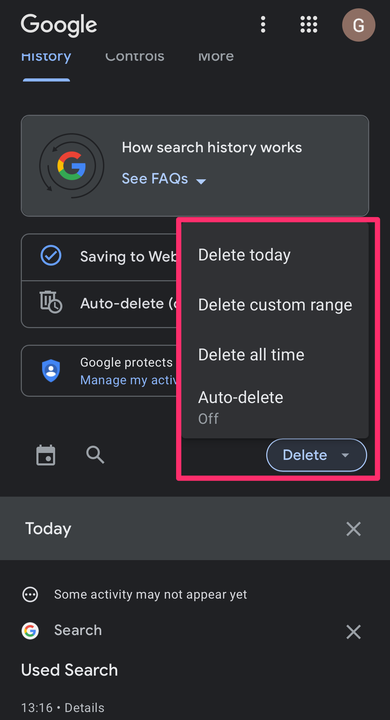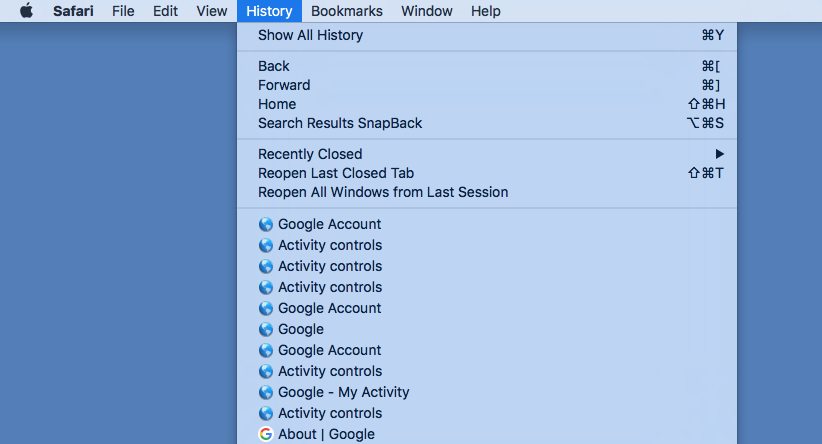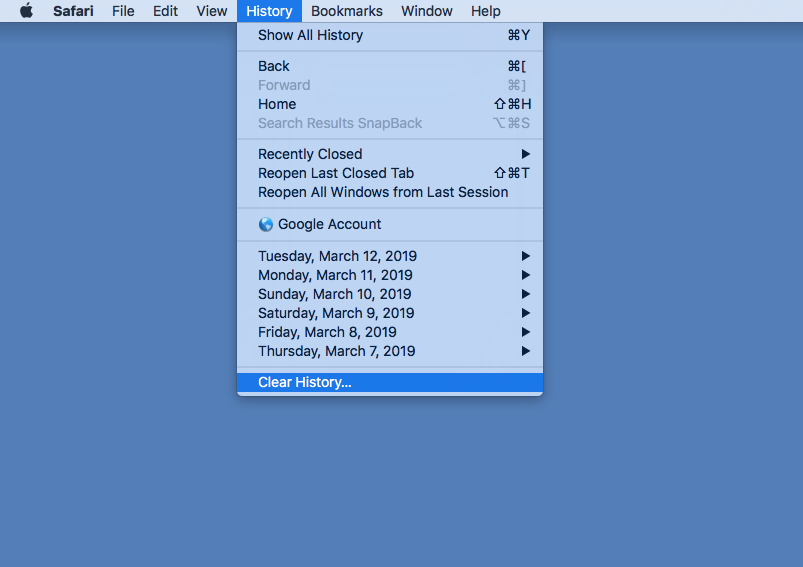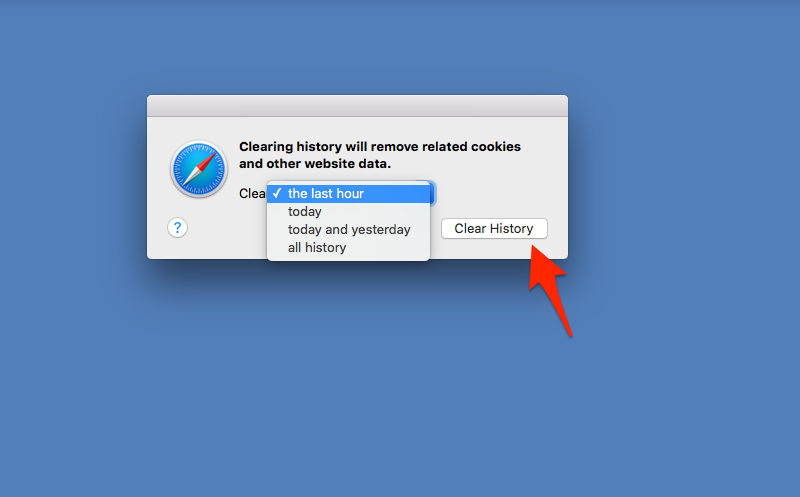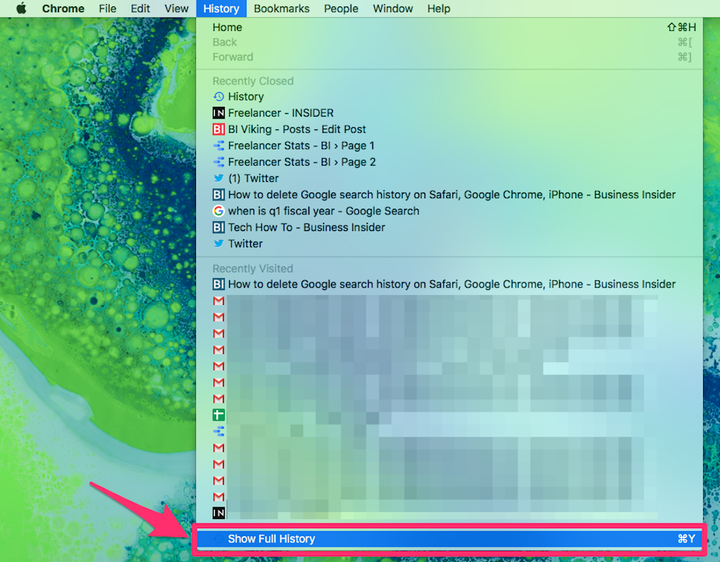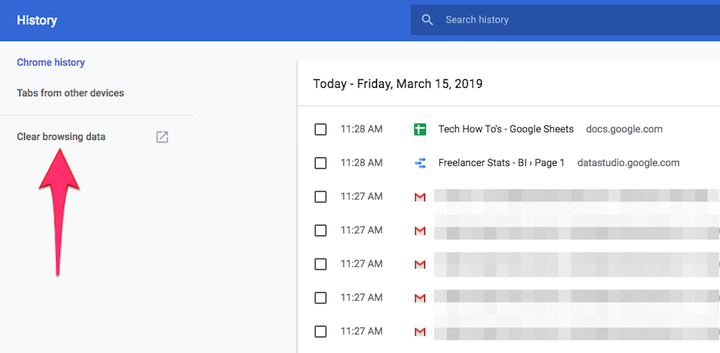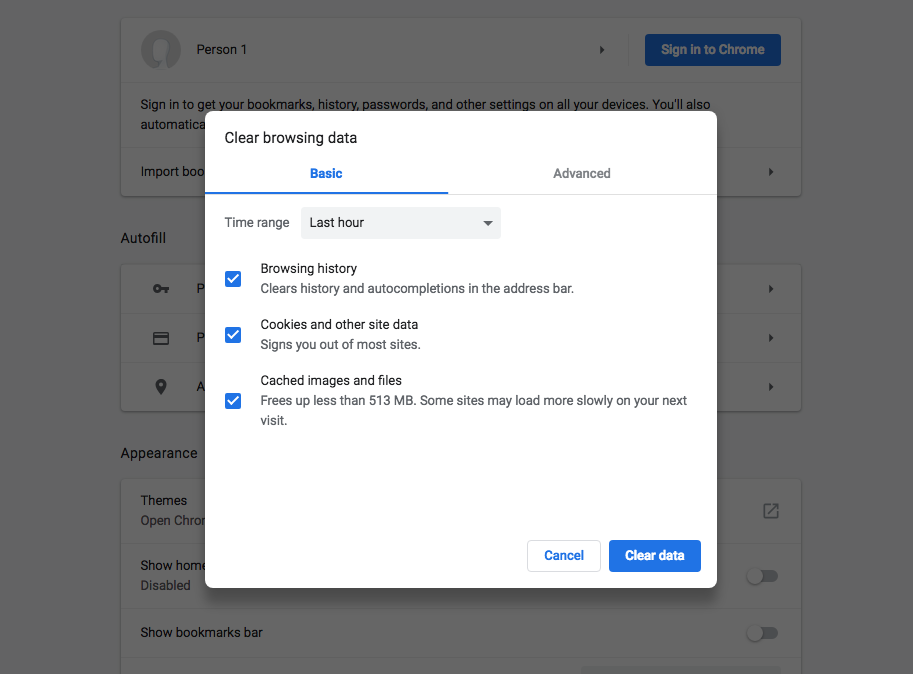Як очистити історію пошуку Google
- Вам слід очистити історію пошуку Google як зі свого облікового запису Google, так і в різних браузерах.
- Ви можете очистити історію пошуку з настільних браузерів і з мобільного пристрою, виконавши ці кроки.
- Змінюючи налаштування облікового запису Google, ви можете контролювати дані, які Google зберігає в першу чергу.
Видаляючи історію пошуку Google, ви видаляєте всю інформацію, яку можуть використати тіньові персонажі. Окрім смішних відео, новин, дрібниць та іншого вмісту, згадайте, скільки разів ви шукали адресу, номер телефону, інформацію про роботодавця та інші дані, які можуть допомогти хакеру вкрасти вашу особу, знайти вас у особи або призвести до інших небажаних наслідків.
У налаштуваннях облікового запису Google ви також можете керувати типами пошуку, які Google зберігає в першу чергу.
Ось як очистити історію пошуку Google із облікового запису Google і веб-переглядачів, таких як Safari та Google Chrome
.
Як очистити історію пошуку Google з облікового запису Google на комп'ютері
Щоб повністю видалити історію пошуку Google, потрібно зробити це безпосередньо зі свого облікового запису Google. Просте очищення історії веб-переглядача не призведе до видалення всієї інформації, яку Google відстежує та зберігає у вашому обліковому записі. Ось як видалити минулу історію пошуку та історію майбутнього пошуку зі свого облікового запису Google.
Щоб видалити попередню історію пошуку Google:
1 Відкрийте будь-який браузер, перейдіть на сторінку Google.com та увійдіть у свій обліковий запис.
2. Після входу клацніть піктограму додатків Google у верхньому правому куті домашньої сторінки Google. Ікона виглядає як квадратна мозаїка, що містить дев'ять маленьких квадратів.
Натисніть значок мозаїки у верхньому правому куті.
3. У спадному меню натисніть Обліковий запис.
Натисніть «Обліковий запис».
4. Натисніть Дані та конфіденційність у меню бічної панелі ліворуч на екрані.
Натисніть вкладку «Дані та конфіденційність» зліва.
Грейс Еліза Гудвін / Інсайдер
5. Унизу розділу налаштувань історії натисніть Моя активність.
Виберіть «Моя активність», щоб переглянути всю збережену активність.
Грейс Еліза Гудвін / Інсайдер
6. Щоб видалити пошукові дії по черзі, клацніть піктограму «X» у верхньому правому куті списку діяльності та виберіть Видалити у спливаючому вікні.
Натисніть значок «X» над записом, який потрібно видалити.
Грейс Еліза Гудвін / Інсайдер
7. Щоб видалити кілька або всю історію пошуку одночасно, натисніть кнопку Видалити, розташовану під рядком пошуку.
Натисніть «Видалити».
8. У спливаючому вікні ви можете вибрати вміст, який потрібно видалити: Остання година, Останній день, Завжди або Користувацький діапазон.
Щоб вимкнути можливість Google відстежувати вашу майбутню історію пошуку:
1 Відкрийте будь-який браузер, перейдіть на сторінку Google.com та увійдіть у свій обліковий запис.
2. Після входу клацніть піктограму Google Apps у верхньому правому куті домашньої сторінки Google. Ікона виглядає як квадратна мозаїка, що містить дев'ять маленьких квадратів.
3. У спадному меню натисніть Обліковий запис.
4. Натисніть Дані та конфіденційність у меню бічної панелі ліворуч на екрані.
5. У розділі Налаштування історії натисніть Історія в Інтернеті та додатках.
6. У верхній частині наступної сторінки натисніть синю повзунку біля Історії веб-пошуку та програм, щоб вимкнути відстеження.
Натисніть синю розсувну кнопку.
7. У спливаючому вікні прокрутіть донизу сторінки та натисніть «Пауза».
Натисніть «Пауза».
Тепер повзунка біля Історії веб-пошуку та додатків має бути сірою, а не синьою.
8. Ви також можете вимкнути історію місцезнаходжень та історію YouTube. Поверніться на сторінку «Дані та конфіденційність» і під опцією «Історія в Інтернеті та додатках» натисніть «Історія місцезнаходжень» або «Історія YouTube». Виконайте той самий процес, наведений вище, щоб клацнути синю повзунку на кожній відповідній сторінці, щоб вимкнути відстеження.
Як видалити історію пошуку Google з облікового запису Google на мобільному пристрої
1. Перейдіть до Google.com у своєму мобільному браузері та переконайтеся, що ви ввійшли у свій обліковий запис Google.
2. Торкніться трьох горизонтальних ліній у верхньому лівому куті домашньої сторінки Google.
Торкніться спадного меню з трьома рядками.
3. Торкніться слів Ваші дані в пошуку.
Торкніться «Ваші дані в Пошуку».
4. На наступній сторінці прокрутіть до кінця розділу Ваша історія пошуку та виберіть Керувати історією пошуку.
Виберіть «Керувати історією пошуку».
Грейс Еліза Гудвін / Інсайдер
5. На наступному екрані ви можете видалити списки активності по черзі, торкнувшись значка «X» у верхньому правому куті кожного списку. Щоб масово видалити свою пошукову активність, торкніться синьої кнопки Видалити вгорі історії пошуку. У спливаючому вікні ви можете вибрати Видалити сьогодні, Видалити спеціальний діапазон або Видалити за весь час або ввімкнути автоматичне видалення.
Торкніться «Видалити» і виберіть, скільки ви хочете видалити.
Грейс Еліза Гудвін / Інсайдер
Як видалити історію пошуку в браузері на комп’ютері
Для додаткової безпеки та конфіденційності ви також можете видалити історію свого веб-переглядача, яка включатиме всі пошукові запити Google, які відстежуються безпосередньо через ваш веб-переглядач.
На Safari:
1. Почніть з відкриття браузера Safari. На панелі завдань у верхній частині екрана натисніть слово Історія.
Наведіть курсор на «Історію» Safari у верхньому лівому куті екрана.
2. Унизу спадного меню натисніть Очистити історію.
Натисніть «Очистити історію…»
3. Виберіть діапазон збережених пошукових запитів, які ви бажаєте видалити: остання година, сьогодні, сьогодні і вчора або всю історію.
Виберіть часовий проміжок і натисніть «Очистити історію».
4. Натисніть Очистити історію.
У Google Chrome:
1. Відкрийте браузер Chrome і на панелі завдань у верхній частині екрана натисніть Історія.
2. Натисніть Показати повну історію у спадному меню.
Натисніть «Показати повну історію».
3. На веб-сторінці, що відкриється, натисніть Очистити дані веб -перегляду в лівій частині екрана.
Натисніть «Очистити дані перегляду».
4. На наступному екрані виберіть у меню «Часовий діапазон », яку частину історії пошуку ви хочете видалити, і не забудьте відзначити поля нижче, які дозволяють налаштувати те, що ви видаляєте, від історії перегляду до файлів cookie до кешованих зображень.
Виберіть діапазон історії, який ви хочете видалити, а також параметри очищення файлів cookie та кешованих даних.